wps如何弄成考试卷的形式 怎么在Word里制作试卷
经验直达:
- 怎么在Word里制作试卷
- wps如何弄成考试卷的形式
- 谁能告诉我用WPS编辑小学语文试卷的方法
一、怎么在Word里制作试卷
- 新建一个word文档,单击“页面布局”-“页边距” , 然后进行如下设置 。设置纸张方向为横向 。
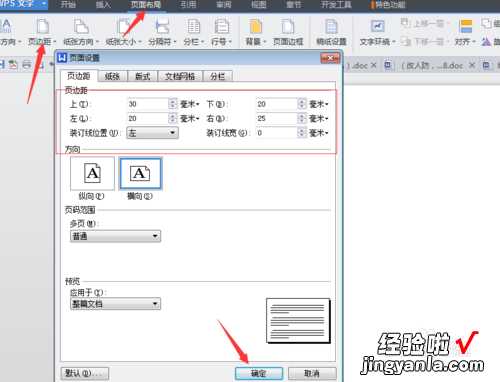
- 考试的纸张为B4纸,单击“页面布局”-“纸张大小”,假如里面有B4纸选择的话直接选择就好了 , 没有的话就自己定义纸张大小 。B4纸的宽度为257mm,长度为364mm 。按确定完成纸张大小的设置 。
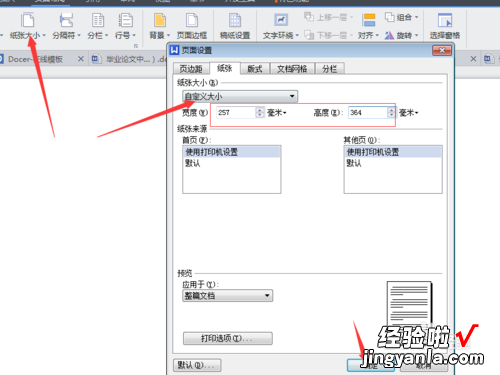
- 然后就是进行页眉和页脚的设置,单击“插入”-“页眉和页脚” 。
【wps如何弄成考试卷的形式 怎么在Word里制作试卷】
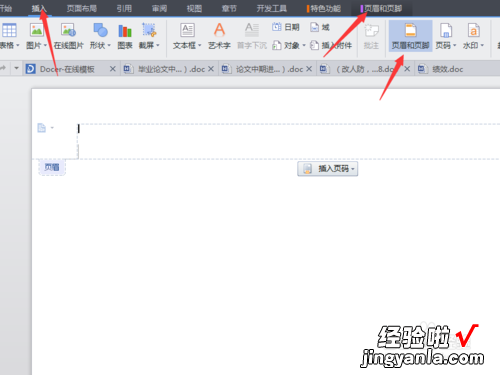
- 然后就是插入文本框,单击“插入”-“文本框”选择纵向文本框 。输入装订线,学校,姓名等信息 。
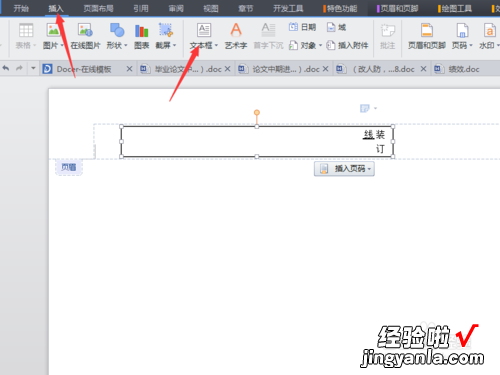
- 调整文本框里面的文字方向 。选中文本框 , 单击“页面布局”-“文字方向”-在文字方向复选框里面单击最下面那种框的文字形式 。单击“确定” 。
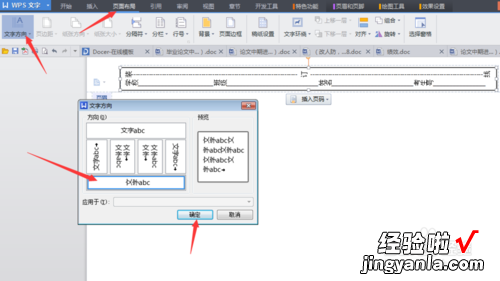
- 去除文本框的框线 。选中文本框,单击鼠标右键 , 选中“设置对象格式”然后把颜色选中白色,即把文本框的框线隐藏起来 。完成之后按“确定” 。
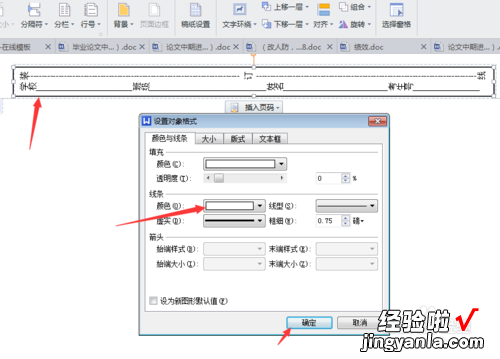
- 然后为试卷插入页码 。单击“插入'-"页码”位置选中页脚居中 , 在页码前输入”第"、“页”、“共n页”字样,可以自行进行编辑 。
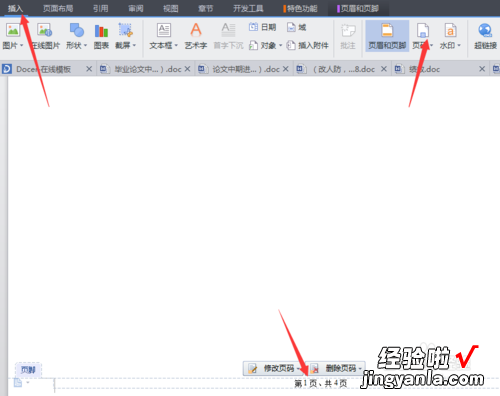
- 最后就可以按照word一般的排版方式给试卷出正文了 。
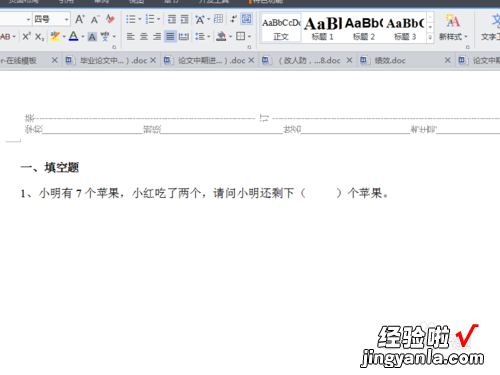
- 假如你想把它存为永久的模板,则只需要单击左上角“另存为”然后选择存储地址 。这样就可以成为你的模板了 。
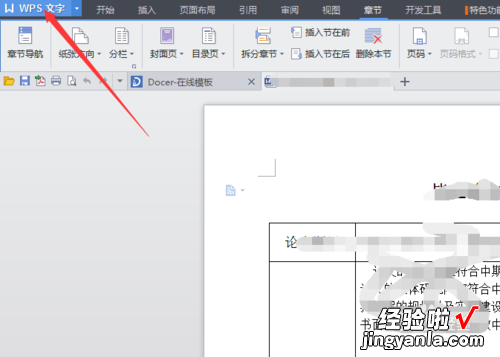
二、wps如何弄成考试卷的形式
wps弄成考试卷的形式步骤如下:
1、每个地方的考试试卷大小不同,这里用A3尺寸的纸张举例说明(其它也可,看个人情况) 。首先选择页面布局,点击纸张大?。≡褡钕旅娴钠渌趁娲笮?。
2、出现页面设置对话框 , 这里大家可以选择纸张大小A3(也可以根据个人需求选择) 。点击页边距,方向选择横向(试卷一般是横向的文字) 。(也可设置其它方面)点击确定按钮 。
3、现在就可以输入文字了 。等文字弄好了之后发现并不是自己需要的那种效果,这时就需要用到分栏功能了 。将光标放到要分开文字或段落的后面,点击上面的页面布局,选择分栏,这时可选择两栏、三栏(不能选一栏了哦,因为本身它就只有一栏 , 若再选也没有什么效果),也可点击更多分栏进行设置(可进行其它设置) 。点击确定按钮即可 。
三、谁能告诉我用WPS编辑小学语文试卷的方法
WPS office下载版的,有些功能还得需要微软的office支持才行 。或是再单另安装一个插件才行 。
比如:下载版的WPS里面没有公式编辑器,只要电脑安装过微软的office 才可以 。
1、新建一个文档
2、设置好纸型、页边距,分两栏,设置好栏间距……
(纸型的选择 , 还与打印机类型有关系,如:有些小机子不能打印A3或是12开纸,想打印自己编辑出来的试卷 , 还得重新整理)
3、保存为模板,再以后打卷时,就用自己建立的这个模板就可以稍微些事情 。
4、word里有拼音指南 , 再上软键盘里的“带声调的拼音” 。打拼音还是比较方便的
5、通过菜单:插入--选项--公式编辑器,还可以打多音字注音、组词等 。
如果没有公式编辑器,另外安装一个也可以 。
